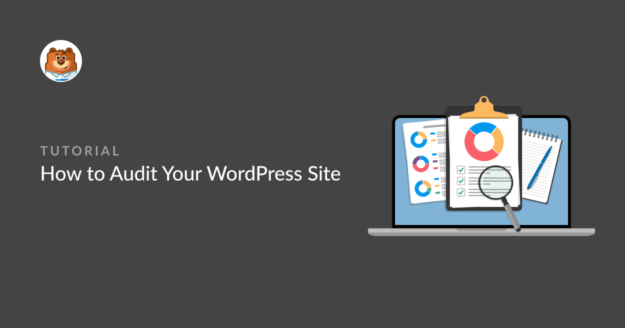Möchten Sie Ihre WordPress-Website überprüfen?
Jede gut funktionierende WordPress-Website erfordert regelmäßige Audits, um sicherzustellen, dass sie weiterhin wie vorgesehen funktioniert.
Doch wo sollte man mit der Prüfung beginnen und was sollte sie genau beinhalten?
In diesem Beitrag zeigen wir Ihnen genau, wie Sie Ihre WordPress-Website auditieren können, und empfehlen Tools, die Ihnen diese Aufgabe erleichtern!
Warum Sie Ihre WordPress-Site auditieren müssen
Ihre Website muss jederzeit voll funktionsfähig und gut optimiert sein, um Ihnen und Ihren Besuchern einen Mehrwert zu bieten. Um dies zu gewährleisten, ist es äußerst wichtig, Ihre WordPress-Website von Zeit zu Zeit zu überprüfen.
Wie jede Software kann auch Ihre WordPress-Website mit der Zeit technische Probleme aufweisen. Ein Audit ist eine gute Möglichkeit, diese Probleme zu lösen, bevor sie zu groß werden.
Außerdem können Sie mit Hilfe von Site Audits testen, wie gut Ihre Website in Bezug auf das Marketing optimiert ist. Sie können z. B. prüfen, wie schnell Ihre Website lädt, wie die On-Page-Optimierung für die Suche aussieht, wo sich Ihre Formulare befinden und vieles mehr.
Wie Sie Ihre WordPress-Site auditieren (vollständige Anleitung)
Bei der Überprüfung Ihrer WordPress-Website sollten Sie unbedingt auf die unten genannten Punkte achten.
In diesem Artikel
- 1. Bestätigen Sie, dass Ihr WordPress aktualisiert ist
- 2. Prüfen Sie die Sicherheit der WordPress-Website
- 3. Prüfen Sie die Leistungsmetriken der Website
- 4. Testen Sie Ihre Formulare
- 5. Überprüfen Sie Ihre Website-SEO
- 6. Website-Analytik überwachen
- 7. Testen der WordPress-Site-Funktionalität
- 8. Mobile Reaktionsfähigkeit prüfen
- 9. Überprüfen der Zustellbarkeit von WordPress-E-Mails
Betrachten wir diese Prüfungspunkte im Detail.
1. Bestätigen Sie, dass Ihr WordPress aktualisiert ist
WordPress ist ein unglaublich gut gewartetes CMS. Das bedeutet, dass alle Teile, die für den Betrieb einer WordPress-Website benötigt werden - die Kerninstallation, Themes und Plugins - von den Entwicklern regelmäßig aktualisiert werden.
Und es ist wichtig, dass Sie immer die neueste Version von WordPress und allen Plugins verwenden.
Um den Status Ihrer WordPress-Software zu überprüfen, klicken Sie in Ihrem WordPress-Dashboard auf die Schaltfläche Updates.
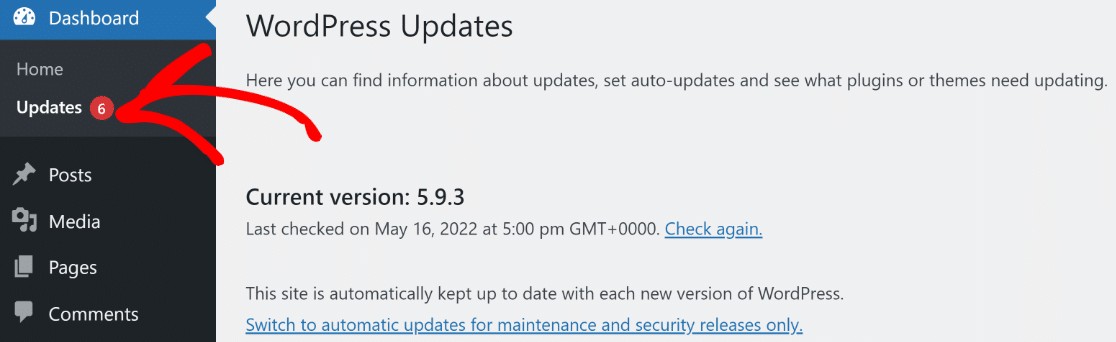
Sie können alle veralteten Komponenten Ihrer WordPress-Website mit einem einzigen Klick aktualisieren.
Sie sollten nicht nur die neueste Version von WordPress selbst verwenden, sondern auch sicherstellen, dass Sie die neuesten Plugin- und Theme-Updates installiert haben.
Veraltete Software kann im besten Fall zu Störungen und Funktionsproblemen, im schlimmsten Fall zu ernsthaften Sicherheitsproblemen führen.
2. Prüfen Sie die Sicherheit der WordPress-Website
Die Überprüfung der Sicherheit Ihrer Website sollte eine der obersten Prioritäten Ihres Audits sein.
Wenn Ihre Website durch Malware oder Hacker kompromittiert wird, kann dies zu ernsthaften Datenverlusten führen und sogar den Ruf Ihrer Marke schädigen.
Einige WordPress-Sicherheits-Plugins wie Sucuri können Ihre Website auf Malware scannen und Sie schützen.
Benutzeraktivität überwachen
Es ist eine gute Idee, die Aktivitätsprotokolle der Benutzer auf Ihrer Website zu überprüfen. Durch die Überprüfung der Benutzeraktivitäten im Backend können Sie feststellen, ob Benutzer Einstellungen ändern oder auf Bereiche zugreifen, die sie nicht betreten sollen.
In unserer Liste der WordPress-Aktivitätsprotokoll-Plugins finden Sie unsere besten Empfehlungen.
Ein weiterer Vorteil von Aktivitätsprotokoll-Plugins besteht darin, dass Sie damit die Anmeldeereignisse Ihrer Benutzer sehen können. Auf diese Weise können Sie inaktive Benutzer identifizieren und ihre Konten als Sicherheitsmaßnahme löschen.
Überprüfung der Zwei-Faktoren-Authentifizierung
Vielleicht möchten Sie auch eine Zwei-Faktor-Authentifizierung (2FA) für alle Nutzer Ihrer Website einführen. Dies ist eine gute Möglichkeit, Hacking-Versuche zu vermeiden und die Sicherheit Ihrer Website insgesamt zu erhöhen.
WordPress verfügt über eine integrierte 2FA-Funktion, die Sie aktivieren können. Wenn Sie mehr Flexibilität für die 2FA-Verwaltung benötigen, können Sie auch ein WordPress-Plugin eines Drittanbieters wie WP 2FA verwenden.
3. Prüfen Sie die Leistungsmetriken der Website
Die Geschwindigkeit einer Website ist ein entscheidender Faktor für das Nutzererlebnis. Es ist wichtig, die Leistung Ihrer Website von Zeit zu Zeit zu überprüfen, um sicherzustellen, dass sie schnell genug für Ihre Nutzer lädt.
Es gibt mehrere kostenlose Online-Tools, mit denen Sie die wichtigsten Leistungskennzahlen Ihrer WordPress-Website testen und messen können. Sehen Sie sich zum Beispiel diesen Bericht für WPForms an, den das Tool GTmetrix erstellt hat.
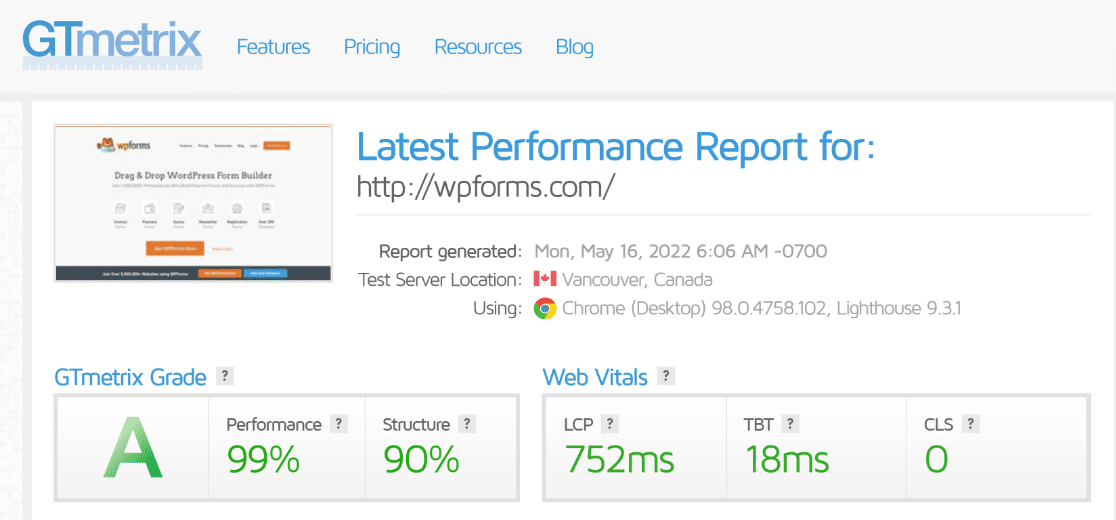
Wie Sie sehen können, hat WPForms ein nahezu perfektes Leistungsergebnis. Dies ist kein Zufall - es ist das Ergebnis von wiederkehrenden Audits und kontinuierlicher Wartung der Website.
Wenn Sie bei Ihrem Audit eine niedrigere Punktzahl erhalten, brauchen Sie nicht in Panik zu geraten. Fast jeder Faktor, der mit der Geschwindigkeit und Leistung der Website zusammenhängt, kann kontrolliert werden.
Eine niedrige Bewertung der Standortleistung wird in der Regel beeinflusst durch:
- Nicht optimierte Bilder und Medien: Es ist keine gute Idee, Bilder, Gifs oder andere Medien auf Ihre Website hochzuladen, ohne sie in irgendeiner Form zu komprimieren. Vergewissern Sie sich, dass alle Bilder auf Ihrer Website komprimiert sind, und beschränken Sie die Verwendung von Gifs auf nicht mehr als 1 auf einer Seite.
- Zu viele CSS-Elemente und Plugins: Überprüfen Sie Ihre Website auf die unnötige Verwendung von CSS- und JavaScript-Elementen, da diese die Leistung spürbar beeinträchtigen können. Wenn Sie mehr Plugins und Widgets auf Ihrer Website verwenden, als Ihnen lieb ist, ist es eine gute Idee, diese vollständig zu deinstallieren.
Möglicherweise stellen Sie fest, dass auf Ihrer Website viele unkomprimierte Medien verwendet werden. Markieren Sie diese in Ihrem Audit-Bericht, damit Ihr Entwicklungsteam später an der Verbesserung der Website-Leistung arbeiten kann.
4. Testen Sie Ihre Formulare
WordPress-Formulare sind ein gängiges Merkmal der meisten modernen Websites. Diese Formulare können für die Zwecke der Kontaktaufnahme, Kundenbetreuung, Online-Bestellungen, Umfragen, Registrierung und mehr eingesetzt werden.
Ein häufiges Problem, mit dem viele größere Websites konfrontiert sind, ist jedoch, dass es mit zunehmender Größe immer schwieriger wird, den Überblick über alle Formulare auf ihren Websites zu behalten. Dies kann die Prüfung extrem schwierig machen.
Wenn Sie jedoch WPForms auf Ihrer Website verwenden, haben Sie Glück!
Form Locator ist eine integrierte WPForms-Funktion, die Ihre gesamte WordPress-Website scannt, um die genaue Position jedes Formulars zu ermitteln, das derzeit aktiv ist. Auf diese Weise können Sie alle Formulare auf Ihrer Website von Ihrem WordPress-Dashboard aus finden.

Zu wissen, auf welchen Seiten Ihrer Website ein Formular vorhanden ist, ist ein wichtiger Teil des Audit-Prozesses. Es vereinfacht das Auffinden all Ihrer aktiven Formulare, damit Sie sie testen können
Detaillierte Anweisungen zum Testen von WordPress-Formularen auf Funktionalität und zur Beseitigung möglicher Fehler finden Sie in unserem Leitfaden zum Testen von Formularen.
5. Überprüfen Sie Ihre Website-SEO
Ihr Website-Audit sollte eine Analyse Ihrer SEO-Leistung beinhalten. Ein umfassendes SEO-Audit kann jedoch sehr zeitaufwendig sein, wenn es manuell durchgeführt wird.
Der einfachste Weg, den SEO-Status Ihrer WordPress-Website zu überprüfen, ist die Verwendung des AIOSEO-Plugins. AIOSEO ist das beste WordPress-SEO-Plugin.
Es prüft Ihre Website automatisch auf SEO-Probleme und misst Ihre Gesamtleistung auf der Grundlage einer Reihe wichtiger Kriterien für die On-Page-Optimierung.
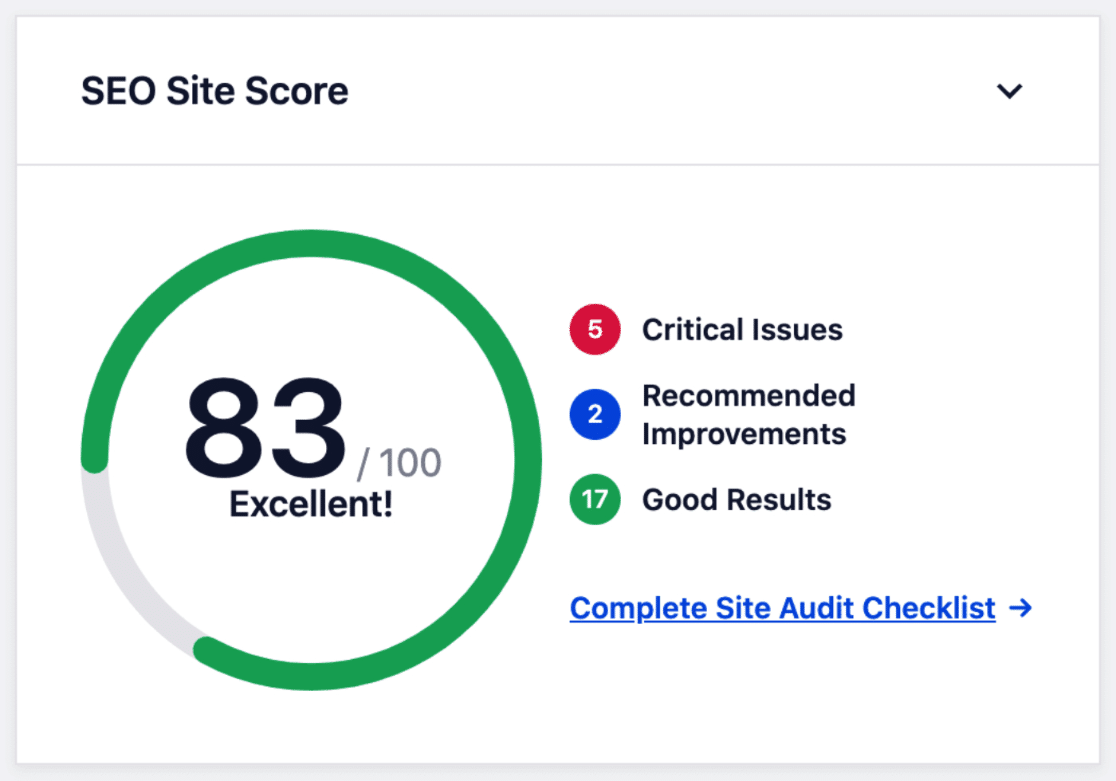
AIOSEO nimmt das Rätselraten aus der On-Page-Optimierung heraus, indem es umsetzbare Vorschläge zur Verbesserung Ihres aktuellen Scores liefert und kritische SEO-Probleme hervorhebt.
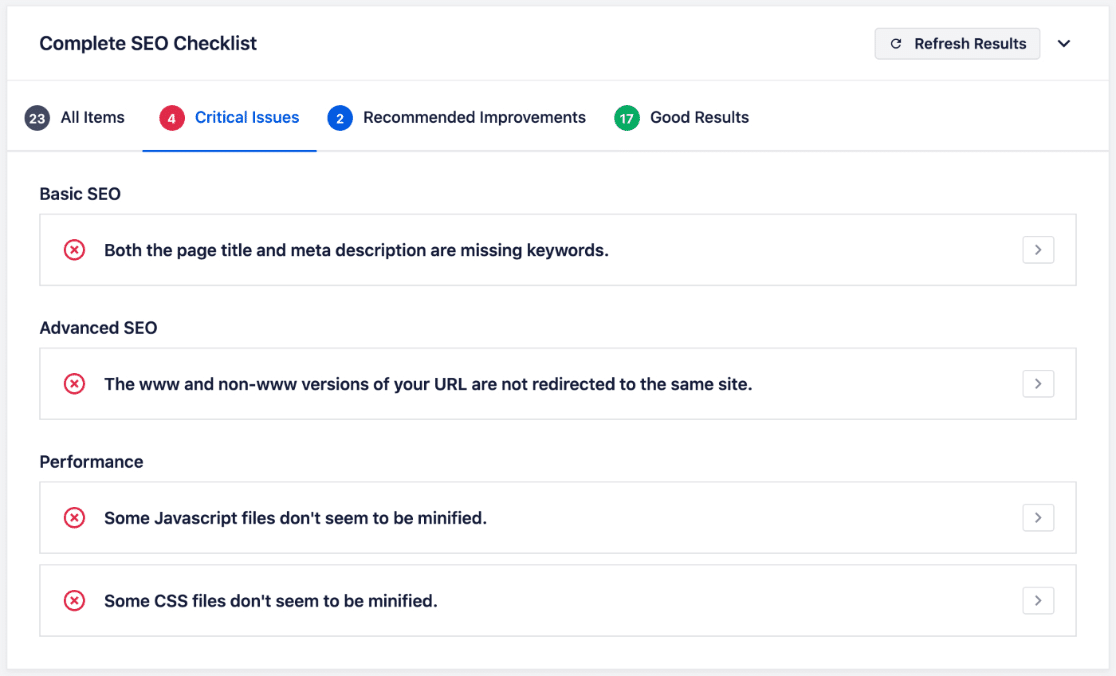
Ein wichtiger Ranking-Faktor, der auch beeinflusst, wie schnell Ihre Seiten von Google indiziert werden, ist die interne Verlinkung. Ein SEO-Audit wäre unvollständig, ohne zu prüfen, ob Ihre wichtigen Seiten richtig verlinkt sind.
AIOSEO enthält ein hervorragendes Link-Audit-Tool namens Link Assistant.
Mit dem Link-Assistenten können Sie sehen, wie viele interne Links auf jeden Beitrag verweisen, Beiträge ohne interne Links entdecken und hilfreiche Linkvorschläge für jeden Beitrag erhalten.
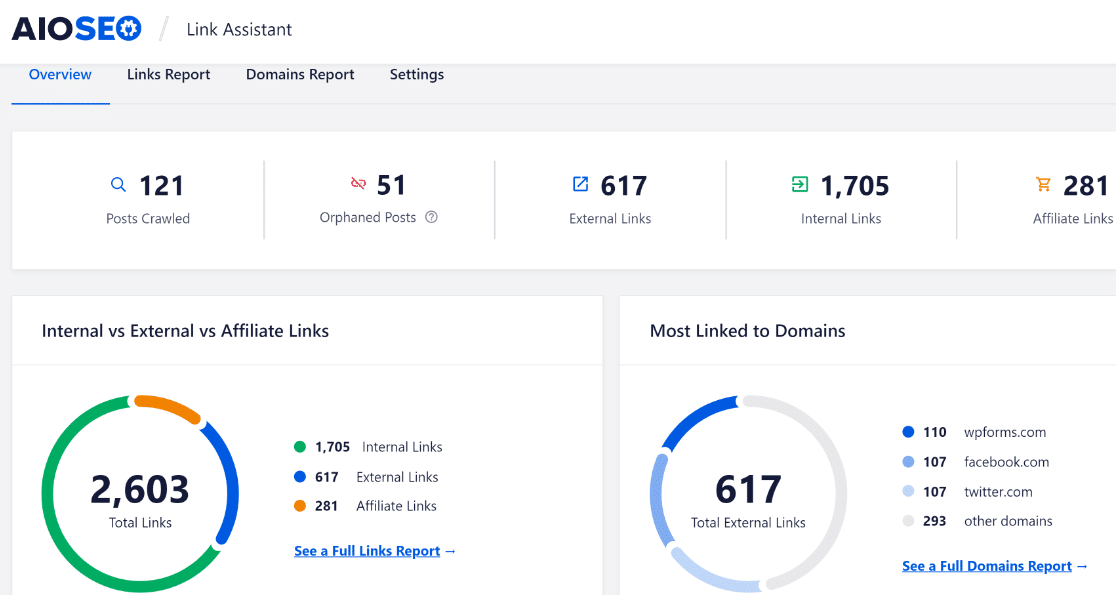
Darüber hinaus hilft Ihnen der Link-Assistent, interne Links zu Ihren Formularen von den wichtigsten Seiten aus zu erstellen. Sehen Sie, wie man Links zu WordPress-Formularen überprüft.
Insgesamt ist AIOSEO ein fantastisches WordPress SEO-Tool. Sie sollten es während Ihrer Website-Audits nutzen, um SEO-Probleme und Verbesserungsmöglichkeiten zu identifizieren.
6. Website-Analytik überwachen
Jede Website hat ein paar Seiten und Blogbeiträge, die beliebter sind als andere. Wenn Sie jedoch nicht wissen, von welchen Seiten Sie den meisten Traffic erhalten, entgehen Ihnen möglicherweise Konversionsmöglichkeiten.
Das Gute daran ist, dass es sehr einfach ist, die organischen Analysen Ihrer Website in WordPress zu verfolgen. Alles, was Sie brauchen, ist ein Plugin namens MonsterInsights, das im Grunde eine vereinfachte Version von Google Analytics direkt in Ihr WordPress-Dashboard bringt.
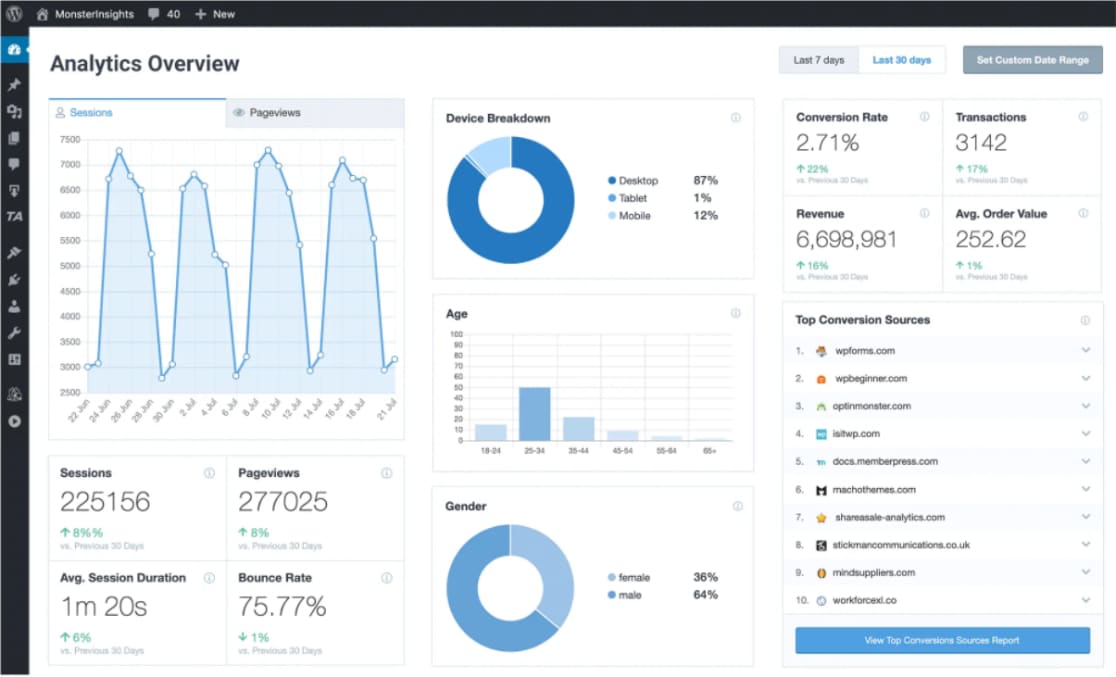
Mit MonsterInsights können Sie nützliche Informationen sammeln und leistungsschwache Seiten identifizieren. Sie können dann weitere Optimierungen auf diesen Seiten vornehmen, um bessere Ergebnisse zu erzielen.
In der Zwischenzeit können Sie Seiten, die bereits gut für Sie arbeiten, in Ihren sozialen Medien oder sogar in Ihrem Newsletter bewerben, um noch mehr Besucher von ihnen anzuziehen.
Sie können eine Menge datengestützter Entscheidungen wie diese treffen, wenn Sie die richtigen Analysen aus Ihrem WordPress-Site-Audit haben.
7. Testen der WordPress-Site-Funktionalität
WordPress-Websites sind unglaublich flexibel, was bedeutet, dass viele Ihrer Seiten wahrscheinlich mehrere interaktive Elemente wie Kontaktformulare, Schaltflächen und Navigation haben werden.
Wenn diese Funktionen jedoch nicht funktionieren, kann das dem Nutzererlebnis wirklich schaden. Während Ihres Audits können Sie Ihre Seiten manuell überprüfen und auf verschiedene interaktive Teile klicken, um sicherzustellen, dass sie wie vorgesehen funktionieren.
Und wenn Sie schon dabei sind, können Sie auch die Formatierung, den Code und andere Designkomponenten Ihrer Seiten testen.
Selbst die am professionellsten gepflegten WordPress-Websites können von Zeit zu Zeit fehlerhafte Elemente auf ihren Seiten aufweisen. Aber wenn Sie Ihren Audit-Prozess gewissenhaft durchführen, können Sie Probleme wie diese erkennen, bevor sie die Benutzerfreundlichkeit beeinträchtigen können.
8. Mobile Reaktionsfähigkeit prüfen
Mehr als die Hälfte der Nutzer besucht Ihre Website heute über ihr Mobiltelefon. Deshalb ist es wichtiger denn je, dafür zu sorgen, dass Ihre Website sowohl für große als auch für kleine Bildschirme ansprechbar ist.
Eine gute Möglichkeit, um zu überprüfen, ob Ihre Website für Mobilgeräte optimiert ist, ist das kostenlose Google Mobile-Friendly Test Tool.
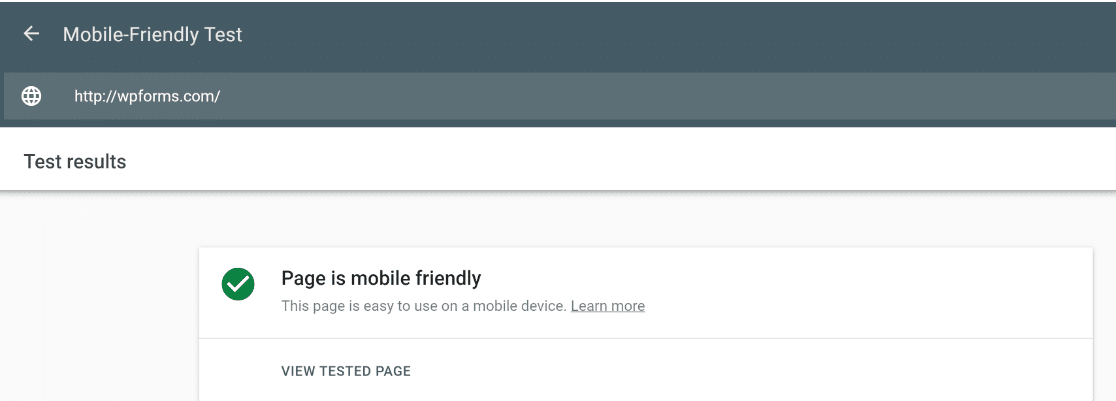
Wenn das Tool zu dem Schluss kommt, dass Ihre Website nicht gut genug für Mobilgeräte optimiert ist, empfehlen wir dringend, Maßnahmen zur Verbesserung der Mobilfreundlichkeit zu ergreifen.
Eine der Möglichkeiten, dies zu tun, ist die Verwendung von mobilfreundlichen Plugins auf Ihrer WordPress-Website. Zum Beispiel sind alle mit WPForms erstellten Formulare standardmäßig für alle Bildschirmgrößen responsive.
Wir empfehlen jedoch, Ihre Formulare und jede neue Seite, jeden neuen Beitrag oder jedes neue Widget, das Sie Ihrer WordPress-Website hinzufügen, auf kleineren Bildschirmen zu testen, um Fehler zu vermeiden.
9. Überprüfen der Zustellbarkeit von WordPress-E-Mails
Ihre WordPress-Website sendet wichtige E-Mails an autorisierte Benutzer Ihrer Website, z. B. wenn ein Passwort zurückgesetzt werden soll.
Viele WordPress-Site-Besitzer merken gar nicht, dass ihre Site nicht richtig für den E-Mail-Versand konfiguriert ist.
Versuchen Sie, auf Ihrer Website eine Anfrage zum Zurücksetzen des Passworts zu stellen, und schauen Sie, ob Sie eine Nachricht in Ihrem Posteingang erhalten. Wenn ja, ist das ein gutes Zeichen.
Wenn Sie das aber nicht tun, ist es wahrscheinlich, dass Ihre Website überhaupt keine E-Mail-Nachrichten zustellen kann. Und das muss behoben werden.
Um dies zu beheben, empfehlen wir dringend die Verwendung des WP Mail SMTP-Plugins und die Befolgung dieser Anleitung zur Behebung von WordPress-Zustellungsproblemen.
Und das war's! Sie wissen jetzt, wie Sie Ihre WordPress-Website überprüfen und sicherstellen können, dass sie reibungslos und fehlerfrei läuft.
Befolgen Sie als Nächstes diese bewährten Praktiken für die Übernahme von Websites
Übernehmen Sie eine neue WordPress-Website? In unserem ausführlichen Leitfaden finden Sie Tipps für die erfolgreiche Übernahme einer bestehenden WordPress-Website.
Außerdem sollten Sie sich diesen Vergleich der besten Transaktionspostdienste ansehen.
Erstellen Sie jetzt Ihr WordPress-Formular
Sind Sie bereit, Ihr Formular zu erstellen? Starten Sie noch heute mit dem einfachsten WordPress-Formularerstellungs-Plugin. WPForms Pro enthält viele kostenlose Vorlagen und bietet eine 14-tägige Geld-zurück-Garantie.
Wenn dieser Artikel Ihnen geholfen hat, folgen Sie uns bitte auf Facebook und Twitter für weitere kostenlose WordPress-Tutorials und -Anleitungen.